
Mündəricat:
- Müəllif John Day [email protected].
- Public 2024-01-30 07:44.
- Son dəyişdirildi 2025-01-23 12:54.
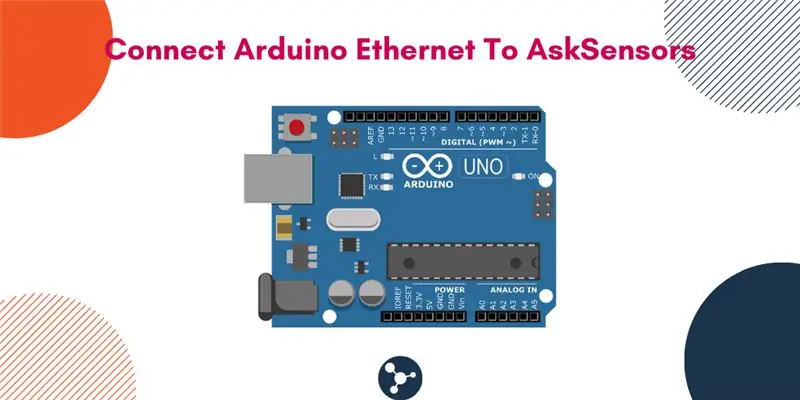
Bu təlimat, Arduino Ethernet Shield istifadə edərək məlumatlarınızı AskSensors IoT Platformasına necə yayımlayacağınızı göstərir. Ethernet Shield, Arduino -ya buludla asanlıqla əlaqə qurmağa, internet bağlantısı ilə məlumat göndərməyə və almağa imkan verir.
Nə öyrənəcəyik:
Bir Arduino Ethernet qalxanının AskSensors veb serverinə qoşulmasının və HTTP sorğuları üzərində saxta məlumatların göndərilməsinin əsaslarını öyrənəcəyik. Sonda, AskSensors buludunda canlı məlumat axınlarını görselleştirecek.
Niyə HTTPS deyil
AskSensors HTTPS -ni dəstəkləyir, lakin Arduinos -a quraşdırılmış MCU -lar HTTPS əlaqələrini idarə etmir. Bu səbəbdən HTTPS yerinə HTTP istifadə edəcəyik.
Qeyd: MQTT protokoluna üstünlük verirsinizsə, bu səhifəni ziyarət edin: Arduino Ethernet -i MQTT üzərindən AskSensorlara qoşun
Addım 1: Arduino Ethernet Shield
Avadanlıq Xüsusiyyətləri:
- Arduino lövhəsi tələb olunur.
- İşləmə gərginliyi 5V, Arduino lövhəsindən verilir.
- Ethernet Controller: Daxili 16K tamponlu Wiznet Ethernet nəzarətçisi W5100
- Wiznet W5100, həm TCP, həm də UDP qabiliyyətinə malik bir şəbəkə (IP) yığınını təmin edir.
-
Bağlantı sürəti: 10/100Mb -ə qədər
- SPI portunda Arduino ilə əlaqə: Ethernet nəzarətçi çipinə SPI bağlantısı üçün çip seçimi olaraq ICSP başlıq pinləri və pin 10 istifadə edir.
- Ethernet Shield-in son versiyası, şəbəkə üzərindən xidmət göstərmək üçün faylları saxlamaq üçün istifadə edilə bilən mikro SD kart yuvasına malikdir.
- Ethernet Modulu, birləşdirilmiş bir xətt transformatoru olan standart bir RJ45 bağlantısına malikdir.
- Şəbəkəyə qoşulma RJ45 Ethernet kabeli ilə aparılır.
Proqram Kitabxanası:
Ethernet qalxanı Arduino Ethernet kitabxanasına əsaslanır
Kitabxana Arduino IDE ilə birlikdə gəlir
Şəbəkəmizə uyğun gəlmək üçün proqramdakı bəzi şəbəkə parametrlərini dəyişdirməliyik.
Məlumat LEDləri:
Daha sonra məlumat LED -lərindən istifadə edərək Ethernet statusunu yoxlamalı ola bilərsiniz:
- PWR: lövhə və qalxanın işlədiyini göstərir
- LINK: bir şəbəkə bağlantısının olduğunu göstərir və qalxan məlumat ötürəndə və ya alanda yanıb -sönür
- FULLD: şəbəkə bağlantısının tam dupleks olduğunu göstərir
- 100M: 100 Mb/s şəbəkə bağlantısının olduğunu göstərir (10 Mb/s -dən fərqli olaraq)
- RX: qalxan məlumat alanda yanıb -sönür
- TX: qalxan məlumat göndərəndə yanıb -sönür
- COLL: şəbəkə toqquşmaları aşkar edildikdə yanıb sönür
Addım 2: Ehtiyac duyduğumuz materiallar
Bu dərslər üçün lazım olan avadanlıqlar:
- Arduino IDE proqramı ilə işləyən bir kompüter.
- Arduino Uno kimi bir Arduino lövhəsi.
- Arduino Ethernet qalxanı.
- Arduino -nu gücləndirmək və proqramlaşdırmaq üçün USB kabel.
- Şəbəkə yönləndiricinizə qoşulmaq üçün Ethernet kabeli.
Addım 3: AskSensors qurun
AskSensors aşağıdakıları tələb edir:
- İstifadəçi hesabı yaradın: Pulsuz əldə edə bilərsiniz (https://asksensors.com)
- Sensor yaradın: Sensor, AskSensors istifadəçi məlumatlarını topladığı və saxladığı bənzərsiz bir Api Açarına malik bir əlaqə kanalıdır.
Hər Sensor, istifadəçinin ayrıca məlumat göndərə biləcəyi bir neçə Modul təmin edir. İstifadəçi, hər bir modulun toplanan məlumatlarını bir qrafikdə görüntüləyə bilər. AskSensors, Line, Bar, Scatter və gauge daxil olmaqla bir çox qrafik seçimi təqdim edir.
Addım 4: Kodlaşdırma
Beləliklə, bu anda AskSensors platformasında yeni bir Sensor qeydiyyatdan keçirə bildik, İndi platformaya qoşulması üçün Arduinoda bir kod yazacağıq. Arduino -nu Ethernet Shields vasitəsilə internetə bağlamaqla bağlı yüzlərlə dərslər var, buna görə də bu hissəni izah etməyəcəyəm.
Bu Arduino eskiz nümunəsini github -dan yükləyin. Kod server üçün DHCP və DNS istifadə edir və bir neçə dəyişikliklə dərhal işləməlidir:
- Bir şəbəkədə birdən çox Ethernet qalxanı istifadə edirsinizsə, şəbəkədəki hər bir Ethernet qalxanının unikal bir mac ünvanına malik olduğundan əmin olun.
- Şəbəkədəki IP ünvan aralığına uyğun olaraq eskizdəki IP ünvanını dəyişdirin.
- Sensorunuza Api Açarını daxil edin (əvvəlki addımda AskSensors tərəfindən verilmişdir)
- Kukla məlumatlarınızı təyin edin.
// MAKİNTOŞ
bayt mac = {0xDE, 0xAD, 0xBE, 0xEF, 0xFE, 0xED}; // DHCP IPAddress ip təyin edə bilmədikdə statik IP ünvanını təyin edin (192, 168, 1, 177); // ASKSENSORLAR konfiqurasiyası. const char* apiKeyIn = "MTWN7AQOLWJNEIF8RGMAW5EGKQFAHN2K"; // API KEY IN ilə dəyişdirin // dummy data int dumData = 100; // məlumatlarınızı təyin edin
Addım 5: Proqramlaşdırma

- Ethernet ekranını Arduino Uno lövhəsinə qoşun.
- Ethernet ekranını Ethernet kabeli vasitəsilə marşrutlaşdırıcınıza/şəbəkənizə qoşun.
- USB kabel vasitəsilə Arduino'yu kompüterə qoşun. USB kabel vasitəsilə iki lövhəyə enerji veriləcək.
- Kodunuzu Arduino IDE -də açın, düzgün Arduino lövhəsini və COM portunu seçin. Sonra kodu Arduino lövhəsinə yükləyin. kodun uğurla yükləndiyinə əmin olun.
Addım 6: Kodun işə salınması
- Sıfırla: Həm Ethernet Denetleyicisini, həm də Arduino lövhəsini sıfırlamaq üçün qalxanındakı sıfırlama düyməsini istifadə edə bilərsiniz.
- Kodu işə salın: Yenidən qurduqdan/açdıqdan sonra bir serial terminal açın, Arduinonun proqram statusunu çap etdiyini görməlisiniz: arduino şəbəkəyə qoşulur (bir neçə saniyə çəkir), sonra kukla məlumatları HTTP üzərindən AskSensors -a göndərir.
- Server Cavabı: Müştəridən xüsusi Sensora məlumat yazma tələbini aldıqdan sonra, server əvvəlcə uğurla yenilənən modulların sayını bildirən bir HTTP cavabını göndərir (bizim vəziyyətimizdə '1').
Addım 7: Məlumatları görüntüləyin
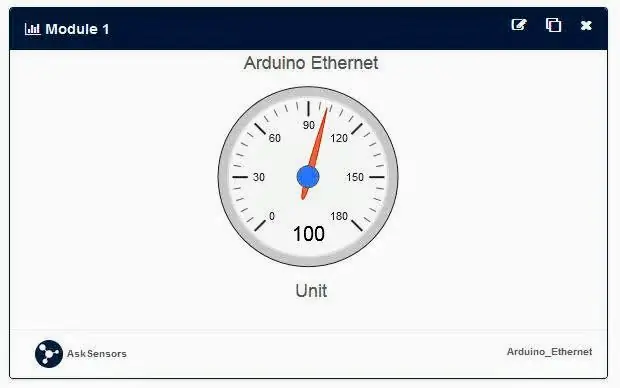
İndi məlumatlarınız AskSensors buludunda yaxşı nəşr olunur. Bu məlumatları qrafikdə görə və ya CSV faylına ixrac edə bilərsiniz.
Hər Sensorun hal -hazırda vəziyyətini real vaxtda izləməyə imkan verən öz tablosuna malikdir (son yeniləmə tarixi, əlaqə vəziyyəti..).
Siyahıdan Sensorunuzu vurun, modulunuza bir qrafik qoyun (Modul 1). Yuxarıdakı şəkil, ölçmə qrafik tipindən istifadə edərək bir nümunə göstərir.
Addım 8: Yaxşı
Oxuduğunuz üçün təşəkkürlər. burada daha çox dərslər tapa bilərsiniz.
Hər hansı bir sualınız varsa, AskSensors cəmiyyətinə qoşulun!
Tövsiyə:
M5Stack StickC -dən Delphi -yə necə məlumat göndərmək olar: 6 addım

M5Stack StickC -dən Delphi -yə Məlumat Necə Göndərilir: Bu videoda Visuino istifadə edərək StickC lövhəsindən Delphi VCL Tətbiqinə dəyərlərin necə göndəriləcəyini öyrənəcəyik
Node.js istifadə edərək Raspberry Pi -ni buluda necə bağlamaq olar: 7 addım

Node.js istifadə edərək Raspberry Pi -ni buluda necə bağlamaq olar: Bu dərslik, Node.js. istifadə edərək bir Raspberry Pi -ni buluda, xüsusən AskSensors IoT platformasına bağlamaq istəyənlər üçün faydalıdır. Raspberry Pi yoxdur? Hal -hazırda Raspberry Pi sahibi deyilsinizsə, sizə Moruq almağı məsləhət görərəm
Arduino, Esp32 və Esp8266 ilə Əlavə E -poçtları Necə Göndərmək olar: 6 Addım

Arduino, Esp32 və Esp8266 ilə Əlavələri olan E -poçtları Necə Göndərmək olar: Burada kitabxanam EMailSender -in 2 -ci versiyasını, w5100, w5200 və w5500 ethernet qalxanı və enc28J60 ilə Arduino dəstəyi ilə 1 -ci versiyaya görə böyük bir təkamülü izah etmək istərdim. klon cihazları və esp32 və esp8266 üçün dəstək. İndi reklam edə bilərsiniz
Böyük faylları kompüterdən kompüterə necə göndərmək olar: 6 addım

Böyük Faylları Kompüterdən Kompüterə Necə Göndərmək olar: Texnologiya inkişaf etdikcə fayl ölçüləri artmağa davam edir. Dizayn və ya modelləşdirmə və ya sadəcə bir hobbi kimi yaradıcı bir sənətlə məşğulsanız, böyük faylları köçürmək çətin ola bilər. Əksər e -poçt xidmətləri maksimum əlavə ölçüsünü təxminən 25 ilə məhdudlaşdırır
Arduino ESP Layihənizdən SMS Mətn Mesajlarını Necə Göndərmək olar: 6 addım

Arduino ESP Layihənizdən SMS Mətn Mesajlarını Necə Göndərmək olar: Bu təlimat, ESP8266 cihazı və WiFi bağlantısı istifadə edərək arduino layihənizdən SMS mətn mesajlarının necə göndəriləcəyini göstərir. Niyə SMS istifadə edirsiniz?* SMS mesajları tətbiq bildirişindən daha sürətli və etibarlıdır. mesajlar. * SMS mesajları da
